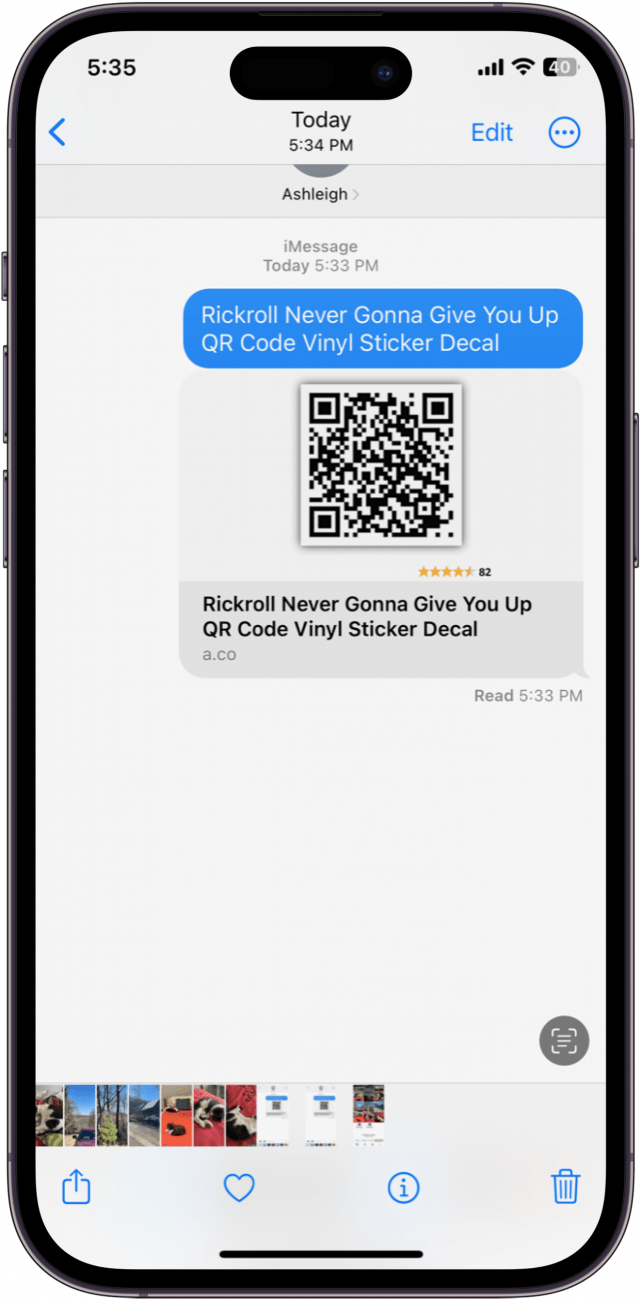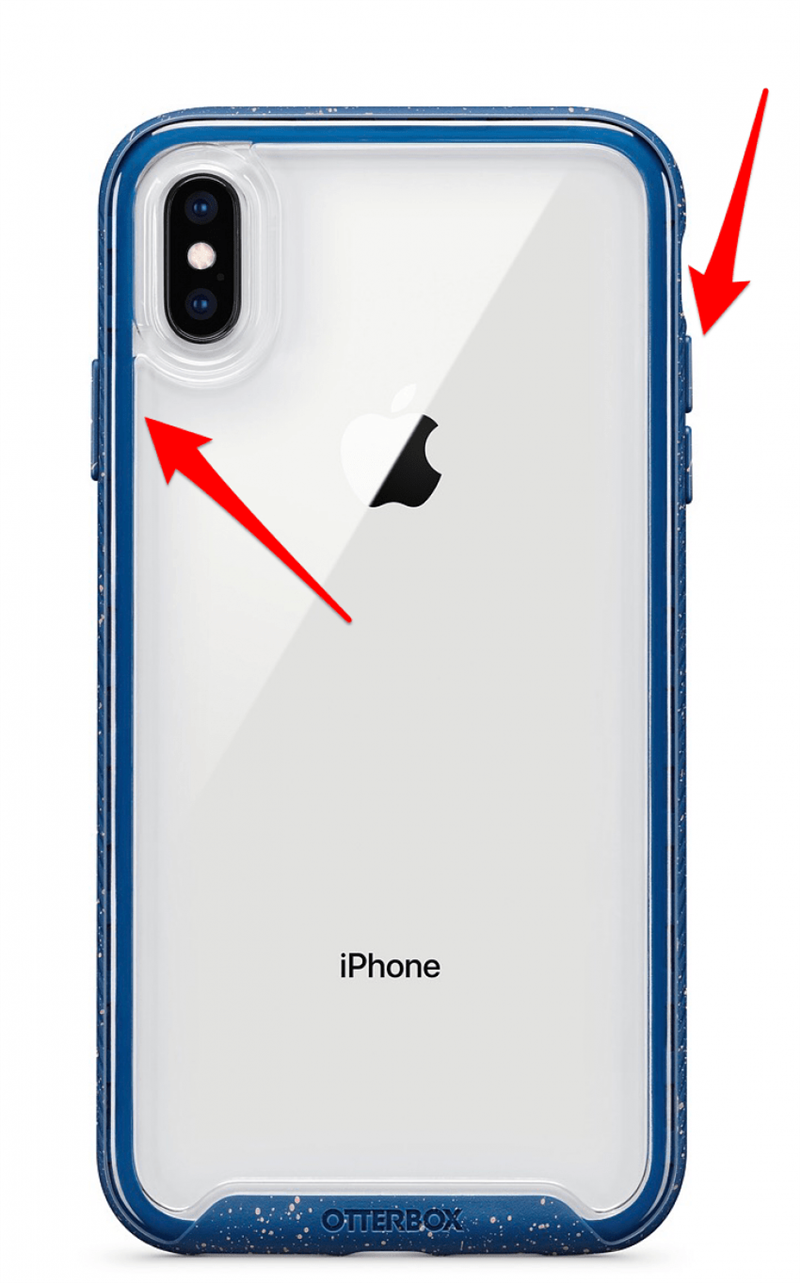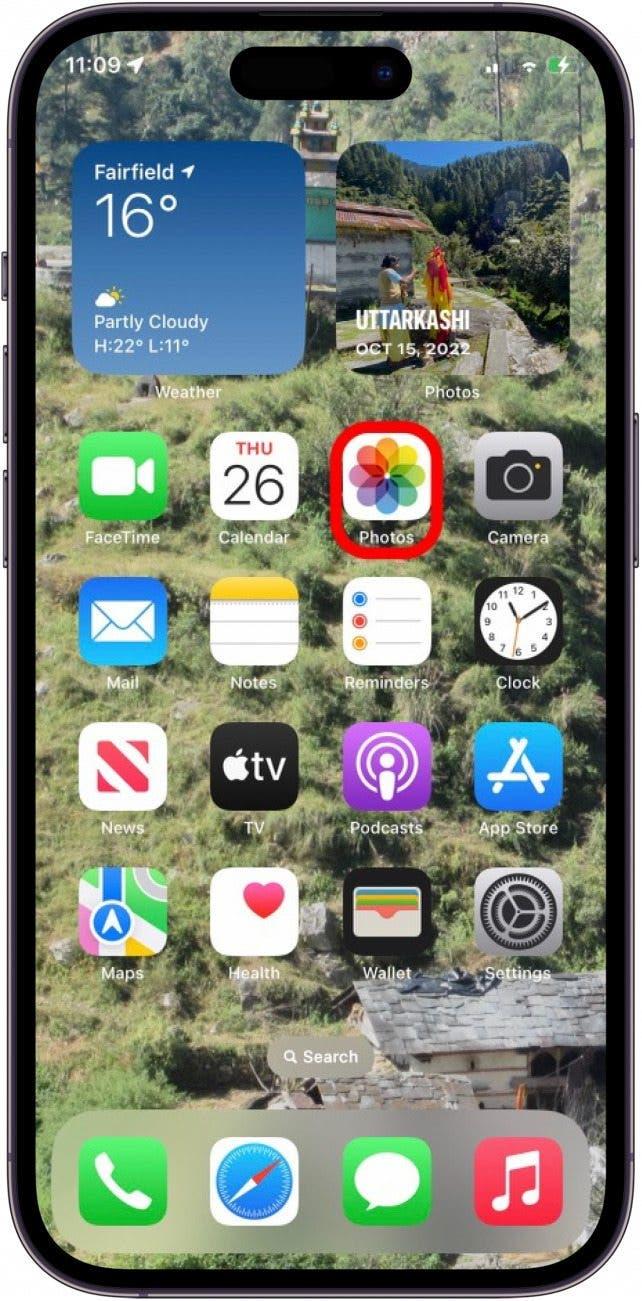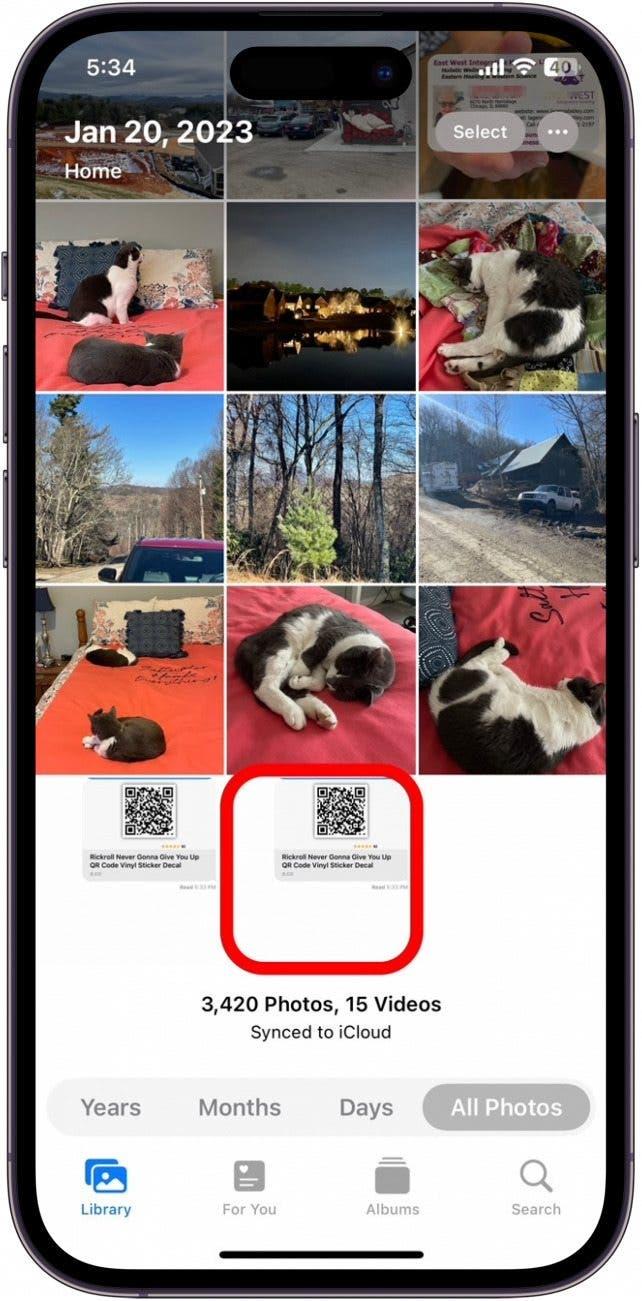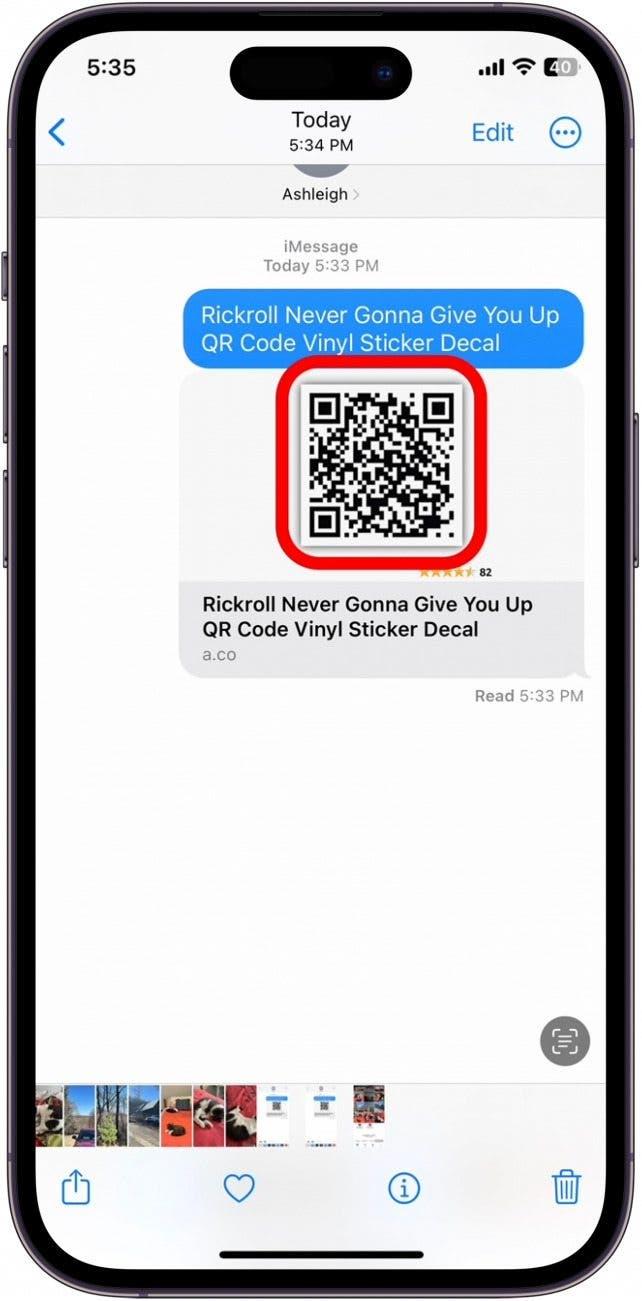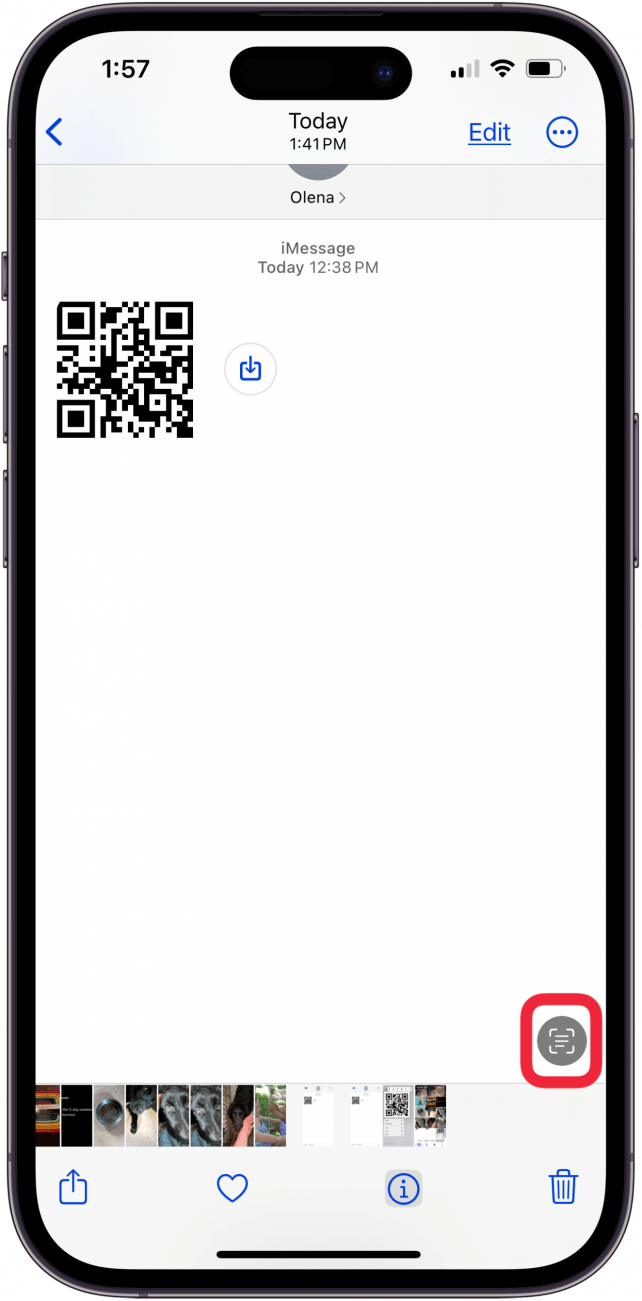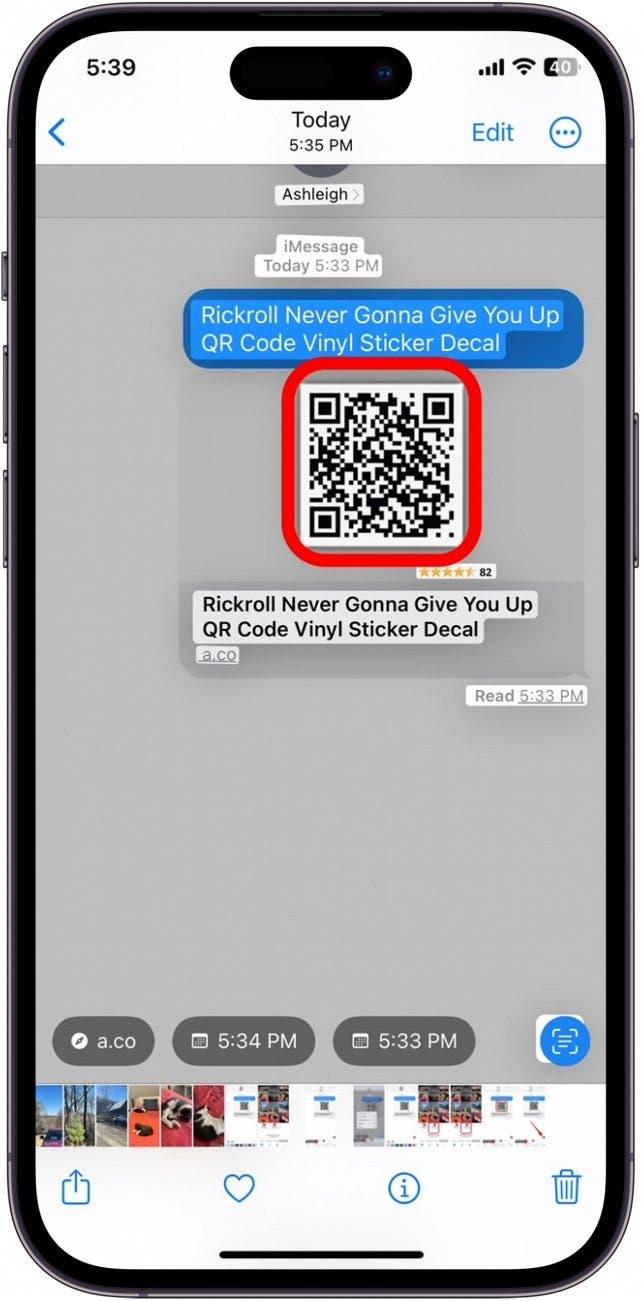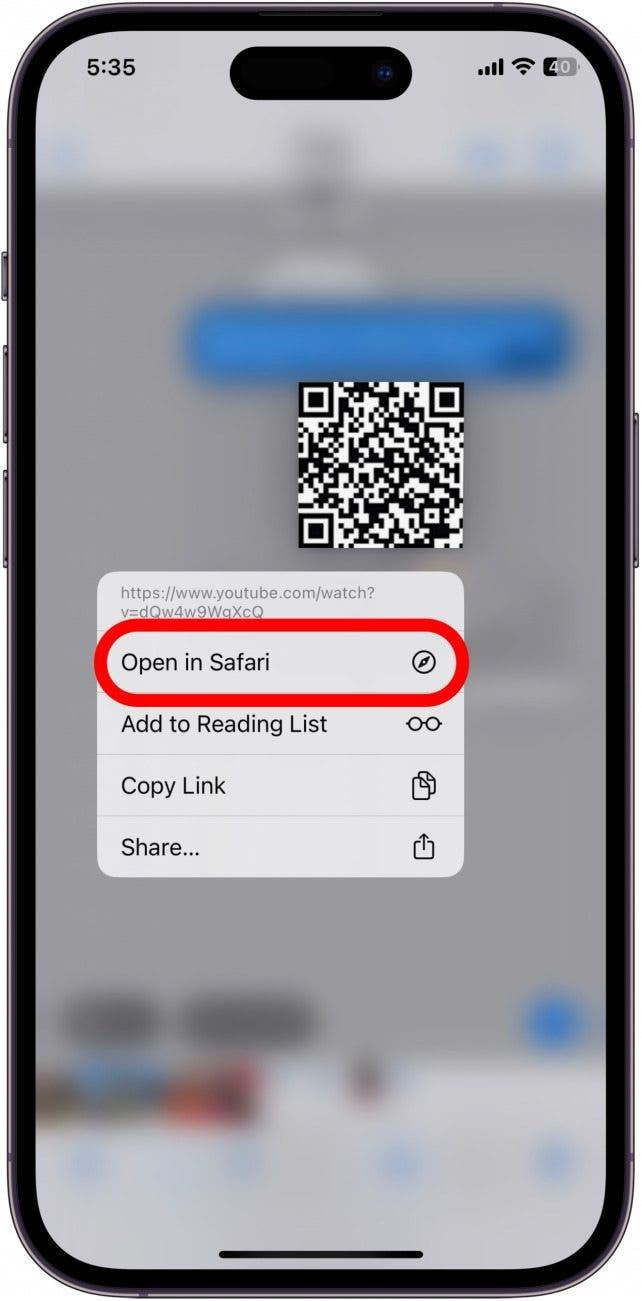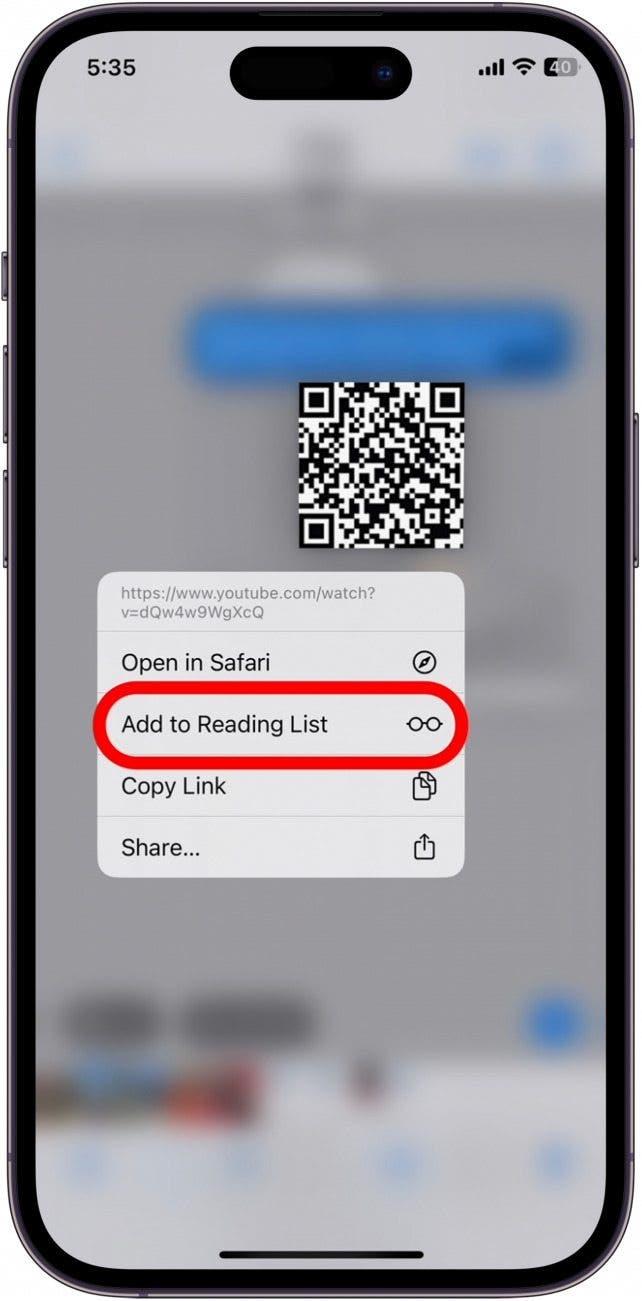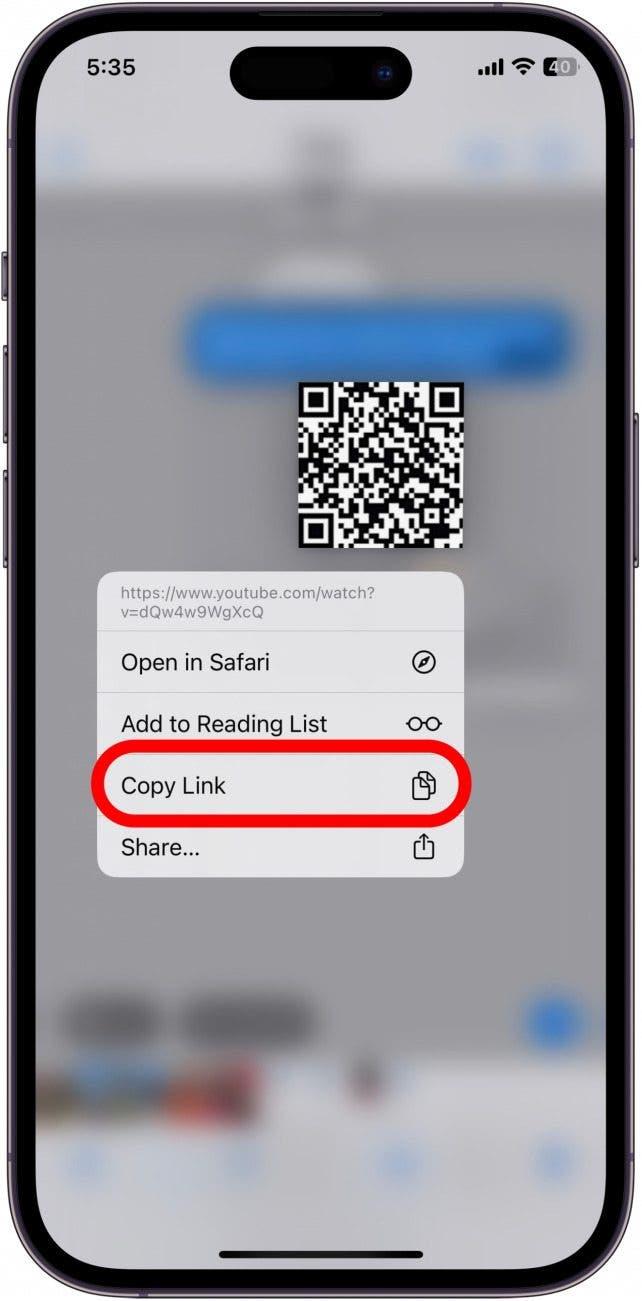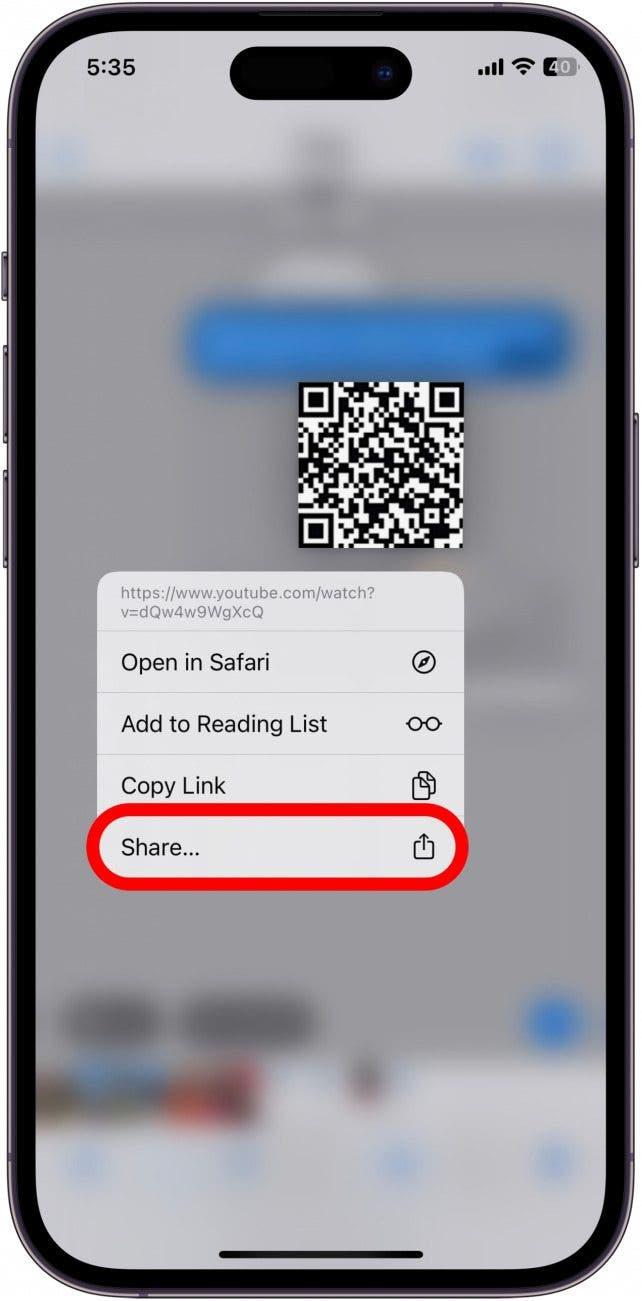قد تعرف كيفية فحص رمز الاستجابة السريعة على جهاز iPhone الخاص بك عند طباعته في قائمة أو لافتة. ولكن ماذا عن عندما يرسل لك شخص ما رمز الاستجابة السريعة في رسالة نصية أو بريد إلكتروني ، حيث لا يمكنك فحصه جسديًا باستخدام قارئ رمز الاستجابة السريعة؟ أدناه ، سنعرض لك كيفية استخدام رمز الاستجابة السريعة المرسلة إلى جهاز iPhone أو iPad.
لماذا ستحب هذه النصيحة
- مسح رموز QR التي تظهر في الرسائل النصية ورسائل البريد الإلكتروني وعبر الإنترنت وفي خلاصة الأخبار الخاصة بك.
- التقط صورة لرمز الاستجابة السريعة (مثل متحف أو مطعم) وأرسل الصورة إلى أصدقائك حتى يتمكنوا من مسحها.
مسح رمز الاستجابة السريعة من صورة باستخدام نص مباشر
“كيف يمكنني مسح رمز الاستجابة السريعة المرسلة إلي على جهاز iPhone أو iPad؟” يمكنك مسح رمز الاستجابة السريعة من البريد الإلكتروني أو النص عن طريق أخذ لقطة شاشة أو استخدام ميزة النص المباشر. من أجل استخدام الخدعة البسيطة أدناه لمسح رموز QR باستخدام النص المباشر ، سيحتاج جهاز iPhone إلى تحديثه إلى iOS 15 أو أحدث. الآن ، إليك كيفية فحص رمز الاستجابة السريعة من جهاز iPhone الخاص بك:
 اكتشف ميزات iPhone الخاصة بـ iPhone Tip Tip Tip Daily (مع لقطات شاشة وتعليمات واضحة) حتى تتمكن من إتقان iPhone في دقيقة واحدة فقط في اليوم.
اكتشف ميزات iPhone الخاصة بـ iPhone Tip Tip Tip Daily (مع لقطات شاشة وتعليمات واضحة) حتى تتمكن من إتقان iPhone في دقيقة واحدة فقط في اليوم.
- انتقل إلى رمز الاستجابة السريعة في رسالتك النصية أو البريد الإلكتروني.

- أخذ لقطة شاشة من رمز الاستجابة السريعة. لأحدث أجهزة iPhone ، اضغط على الزر الجانبي وأصدر زر UP في نفس الوقت. (لأجهزة iPhone مع زر الصفحة الرئيسية ، اضغط على زر النوم/الاستيقاظ وزر منزلك في نفس الوقت.)

- انقلب لأغلق التطبيق الذي كان مفتوحًا ، ثم اضغط على تطبيق الصور .

- اضغط على لقطة الشاشة لفتحها.

- اضغط مع الاستمرار على رمز الاستجابة السريعة في الصورة. (في بعض الأحيان ، سيقوم تطبيق الصور الخاص بك تلقائيًا باكتشاف رمز الاستجابة السريعة وفحصه قبل تمكين النص المباشر.)

- إذا لم تنجح الخطوة المذكورة أعلاه ، فانقر فوق أيقونة النص المباشر في الزاوية اليمنى السفلى.

- المس وامسك رمز الاستجابة السريعة مرة أخرى.

- عند قراءة رمز الاستجابة السريعة ، ستظهر قائمة من الخيارات. اضغط على فتح في Safari لفتح رمز الاستجابة السريعة في متصفحك.

- إذا كنت ترغب في حفظ رابط رمز الاستجابة السريعة (مثل خصم المتجر) ، فانقر فوق إضافة إلى قائمة القراءة لحفظه في قائمة قراءة Safari .

- اضغط على ارتباط نسخ لنسخ الرابط ولصقه في تطبيق آخر من اختيارك.

- انقر فوق مشاركة إذا كنت ترغب في إرسال معلومات رابط رمز الاستجابة السريعة إلى شخص آخر.

بالنسبة لمعظم الأشخاص ، نوصي باستخدام حل النص المباشر لمسح رموز QR. ومع ذلك ، إذا أرسل لك الآخرون بانتظام رموز QR الرقمية ، فهو خيار آخر يتمثل في تنزيل تطبيق قارئ رمز QR APP التابع لجهة خارجية ، مثل قارئ QR المجاني لـ iPhone . مسح سعيد!
لمعرفة المزيد حول الميزات المخفية على جهاز iPhone الخاص بك ، قم بالتسجيل مجانًا نصيحة من النشرة الإخبارية اليوم. قد ترغب أيضًا في الاطلاع على كيفية كتم نص مجموعة صاخبة على جهاز iPhone الخاص بك .